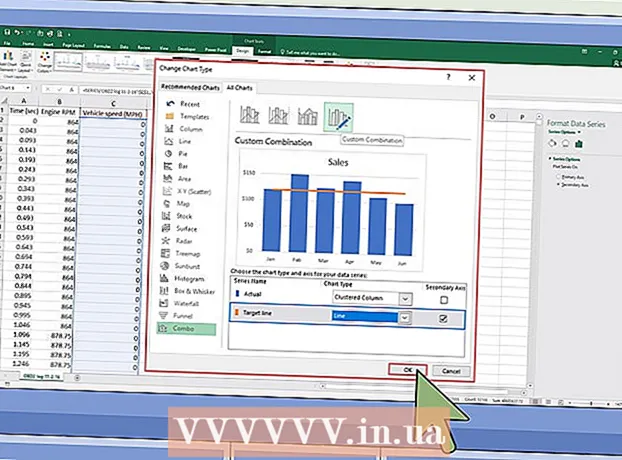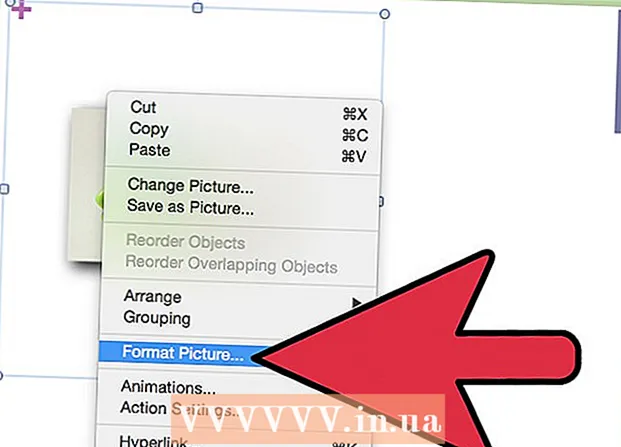Autor:
Monica Porter
Erstelldatum:
18 Marsch 2021
Aktualisierungsdatum:
1 Juli 2024

Inhalt
Google Mail-Kontakte sind ein wichtiger Aspekt eines Google Mail-Kontos. Es hilft Ihnen, Ihre Kontakte wissenschaftlich zu organisieren, um sie leichter zu finden. Hier finden Sie einige Möglichkeiten, um Kontakte zu Google Mail-Kontakten hinzuzufügen.
Schritte
Methode 1 von 4: Neuen Kontakt hinzufügen
Melden Sie sich bei Google Mail an. Sie können über die Google Mail-Seite auf Kontakte zugreifen. Stellen Sie sicher, dass Sie sich mit dem richtigen Konto anmelden, zu dem Sie den Kontakt hinzufügen möchten.
- Hinweis: Google Mail leitet Sie möglicherweise zum Posteingang weiter, einer optimierten Version von Google Mail. Sie können weiterhin von Ihrem Posteingang aus auf die Seite Kontakte zugreifen.

Öffnen Sie die Seite Kontakte. Es gibt zwei Möglichkeiten, die Seite "Kontakte" zu öffnen, je nachdem, ob Sie herkömmliches Google Mail oder die neue Posteingangsversion verwenden:- Google Mail - Klicken Sie oben links auf dem Bildschirm direkt unter dem Google-Logo auf das Menü "Google Mail" und wählen Sie "Kontakte". Dadurch wird die Seite "Kontakte" in einer neuen Registerkarte geöffnet.
- Posteingang - Klicken Sie auf die Menüschaltfläche (☰) in der oberen linken Ecke des Bildschirms, um das Menü zu öffnen. Klicken Sie im 2. Menüpunkt auf "Kontakte". Dadurch wird die Seite "Kontakte" in einer neuen Registerkarte geöffnet.
- Sie können die Seite Kontakte direkt öffnen, indem Sie in die Adressleiste eingeben.

Klicken Sie auf das rote "+" in der unteren rechten Ecke des Bildschirms. Dies ist die Schaltfläche "Neuen Kontakt hinzufügen".- Wenn Sie die herkömmliche Version von Google Kontakte verwenden, befindet sich die Schaltfläche "Neuer Kontakt" in der oberen linken Ecke des Bildschirms.
Geben Sie den Namen des neuen Kontakts ein und klicken Sie auf die Schaltfläche "Erstellen". Vorgeschlagene Google+ Profile werden bei der Eingabe eines Namens angezeigt. Wenn der von Ihnen hinzugefügte Kontakt ein Google+ Profil hat, klicken Sie einfach darauf und die Informationen werden automatisch importiert. Klicken Sie auf "Erstellen", um das Formular "Kontakt bearbeiten" zu öffnen.
- Wenn Sie eine alte Version von Kontakten verwenden, klicken Sie auf "Neuer Kontakt", um das Formular "Neuer Kontakt" zu öffnen. Sie können Felder in diesem Formular ausfüllen und dann den Kontakt speichern.

Klicken Sie auf "Kontaktbild festlegen", um ein Foto für den Kontakt auszuwählen. Dadurch wird ein neues Fenster geöffnet, in dem Sie Fotos aus Google Fotos auswählen oder Fotos von Ihrem Computer hochladen können.- Wenn Sie Google Fotos mit Ihrem Android-Gerät verbunden haben, können Sie auf die Fotos auf Ihrem Telefon zugreifen, die in Google Fotos gesichert wurden.
- Klicken Sie auf "Foto hochladen" und ziehen Sie das Foto in das Fenster oder klicken Sie auf "Foto vom Computer auswählen" und wählen Sie dann ein Foto aus.
- Wenn Sie Ihr Google+ Profil auswählen, anstatt Ihren Namen manuell einzugeben, ist Ihr Profilbild das Bild, das auf Google+ verwendet wird.
Fügen Sie eine E-Mail-Adresse oder Telefonnummer hinzu. Sie sollten dieses Feld in der Mitte der Liste sehen. Durch Klicken auf dieses Feld können Sie entweder "E-Mail" oder "Telefon" und eine Kategorie (Heim, Arbeit, Mobil usw.) auswählen.
- Es ist nicht erforderlich, eine E-Mail-Adresse oder Telefonnummer hinzuzufügen, um einen neuen Kontakt zu erstellen.
Zusätzliche Information. Sie können die restlichen Felder bei Bedarf ausfüllen. Klicken Sie auf "Ganze Felder anzeigen", um weitere Felder mit weniger allgemeinen Informationen anzuzeigen.
Klicken Sie auf "Speichern", um den Kontakt Ihrem Konto hinzuzufügen. Sie erhalten eine gespeicherte Kontaktbenachrichtigung und eine Kontaktzusammenfassung.
Klicken Sie auf "Zur Gruppe hinzufügen", um den Kontakt zur Gruppe hinzuzufügen. Wenn Sie Gruppen zum Organisieren von Kontakten verwenden, klicken Sie auf die Schaltfläche "Zur Gruppe hinzufügen", um eine Liste der verfügbaren Gruppen anzuzeigen. Sie können eine neue Gruppe für den letzten Kontakt erstellen. Werbung
Methode 2 von 4: Kontakte aus E-Mail hinzufügen
Überprüfen Sie die Kontakte, wenn Sie jemals auf die E-Mail dieser Person geantwortet haben. Jedes Mal, wenn Sie auf eine Nachricht antworten oder diese weiterleiten, wird der Absender automatisch zu den Kontakten hinzugefügt. Überprüfen Sie auf der Seite Kontakte, ob der Name der Person in der Liste enthalten ist. Der Nachname wird im Abschnitt "Häufig kontaktiert" aufgeführt, bis Sie ihn Ihrem vollständigen Verzeichnis hinzufügen.
- Wenn Sie die traditionelle Kontaktoberfläche verwenden, finden Sie diese unter "Andere Kontakte".
Gehen Sie zu Google Mail und öffnen Sie die E-Mail der Person, zu der Sie den Kontakt hinzufügen möchten. Wenn Sie die herkömmliche Google Mail-Oberfläche verwenden, können Sie diese Person direkt per E-Mail zu Ihren Kontakten hinzufügen. Sie können dies nicht tun, wenn Sie den Posteingang verwenden.
- Wenn Sie den Posteingang verwenden, öffnen Sie das Menü (☰) und klicken Sie auf "Google Mail". Dies öffnet die traditionelle Oberfläche von Google Mail. Öffnen Sie die E-Mail, zu der Sie nach dem Zugriff auf Google Mail einen Kontakt hinzufügen möchten.
Klicken Sie auf die Schaltfläche Hinzufügen (▼). Sie finden diese Schaltfläche auf der rechten Seite der gerade geöffneten Nachrichtenseite neben der Schaltfläche Antworten.
Klicken Sie auf "Hinzufügen Der Name dieser Person betreten Telefonbuch". Das System erstellt sofort einen neuen Kontakt unter Verwendung des Anzeigenamens und der E-Mail-Adresse des Absenders.
Öffnen Sie die Seite Kontakte, um weitere Informationen zu erhalten. Standardmäßig hat der Kontakt nur einen Namen und eine E-Mail-Adresse, es sei denn, der Absender hat Informationen aus einem anderen Google-Profil geöffnet. Sie müssen die Informationen selbst hinzufügen.
- Klicken Sie auf das Menü "Google Mail" in der oberen linken Ecke des Bildschirms und wählen Sie "Kontakte".
- Suchen Sie einen neuen Kontakt im Bereich "Kontakte" oder verwenden Sie die Suchmaschine.
- Klicken Sie auf den Kontakt, um Details anzuzeigen, und wählen Sie dann das Stiftsymbol aus, um weitere Informationen hinzuzufügen.
Methode 3 von 4: Kontakte von Google+ hinzufügen
Überprüfen Sie auf der Seite "Kontakte", ob sich Personen oder Organisationen im Kreis befinden. Personen, die Sie zu Google+ Kreisen hinzufügen, werden automatisch zu Kontakten hinzugefügt. Wenn Sie gerade eine Person zu einem Kreis hinzugefügt haben, warten Sie einige Minuten, bis deren Vor- und Nachname in Ihrer Kontaktliste angezeigt wird.
Melden Sie sich bei Google+ an und finden Sie die Person, die Sie hinzufügen möchten. Folgen Sie jemandem auf Google+. Die Kontaktinformationen dieser Person werden automatisch zu den Kontakten hinzugefügt. Melden Sie sich bei Google+ an und öffnen Sie das Profil der Person, die Sie hinzufügen möchten.
Klicken Sie auf die Schaltfläche "Abonnieren". Das System fügt diese Person dem Kreis "Folgen" auf Google+ hinzu.
Öffnen Sie die Seite "Google-Kontakte". Sie können es über die Google Mail-Seite öffnen oder in die Adressleiste eingeben.
Erweitern Sie die Option "Kreise" und wählen Sie "Aufpassen". Dadurch wird eine Liste der Google+ Konten geöffnet, denen Sie folgen.
Bewegen Sie den Mauszeiger über den Kontakt, den Sie hinzufügen möchten, und klicken Sie auf "Zu Kontakten hinzufügen". Das System erstellt neue Kontakte in der Liste mit Informationen, die auf der Google+ Seite dieser Person oder Organisation geöffnet werden.
Bewegen Sie den Mauszeiger erneut über den Kontakt und klicken Sie auf die Schaltfläche Bearbeiten, um weitere Informationen hinzuzufügen. Wenn Sie weitere Details zu Google+ hinzufügen möchten, klicken Sie auf die Schaltfläche Bearbeiten mit dem Stiftsymbol.
- Sie können dem Kontakt wie gewohnt Informationen hinzufügen. Die Kontaktinformationen werden nicht überschrieben. Sie können nach unten scrollen, um sie anzuzeigen.
Methode 4 von 4: Verwenden Sie eine Google Mail-App oder einen Posteingang
Öffnen Sie die E-Mail-Nachrichten der Person, die Sie Ihrer Kontaktliste hinzufügen möchten. Wenn Sie die Google Google Mail- oder Posteingangs-App verwenden, können Sie Kontakte einfach zu Absendern hinzufügen. Öffnen Sie die E-Mail dieser Person.
Klicken Sie auf das Bild oder den Avatar-Buchstaben. Wenn der Kontakt einen Avatar hat, tippen Sie auf das Foto, um die Nachricht zu öffnen. Wenn sie keinen Avatar verwenden, klicken Sie auf den Buchstaben, der den Nachnamen dieser Person darstellt. Dadurch werden die Kontaktdaten geöffnet.
- Sie müssen die Nachricht öffnen, bevor Sie auf Ihren Avatar tippen. Wenn Sie auf der Mailinglistenseite auf das Profilbild klicken, kreuzen Sie die Nachricht an, anstatt sie zu öffnen.
Klicken Sie auf die Schaltfläche "Zu Kontakten hinzufügen". Dadurch werden Kontakte auf Ihrem Gerät geöffnet.
Wählen Sie den Kontakt aus, zu dem Sie diese E-Mail-Adresse hinzufügen möchten. Sie können einen der vorhandenen Kontakte auswählen oder auf die Schaltfläche "Neuen Kontakt erstellen" klicken.Dadurch wird die Seite Neuer Kontakt geöffnet.
Kontaktinformationen ausfüllen. Geben Sie die erforderlichen Kontaktinformationen in jedes Feld ein. Wenn Sie in Google Mail-Kontakten speichern möchten, müssen Sie diese als "Google-Kontakte" speichern. Werbung